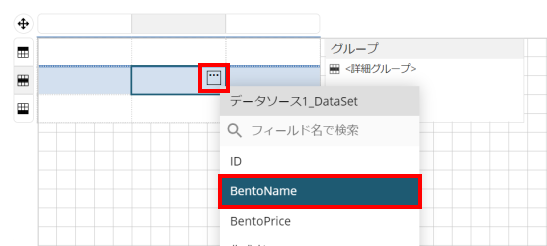Tableデータ領域の基本的な操作を説明します。
セルの選択
クリックすることでTableデータ領域内のセル、つまりセル内のコントロールを選択できます。既定ではTextBoxコントロールが設定されていますが、ほかのコントロールを設定可能です。詳細は本ページ内の「セル内のコントロール変更」を参照してください。
セルを選択すると、Tableデータ領域が編集状態になります。この状態で各コントロールのプロパティを設定できます。また、Tableの編集状態である場合、マウスをドラッグして複数のセルを選択します。
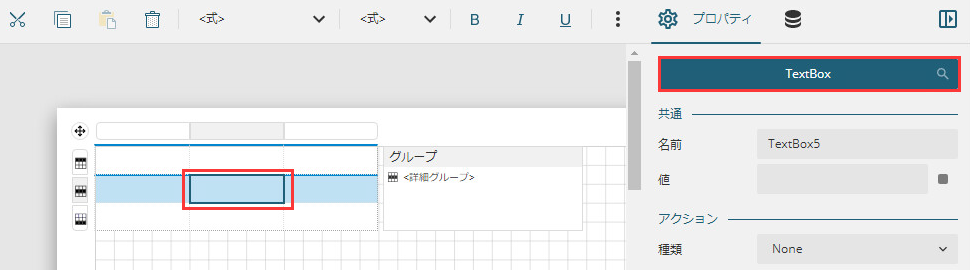
セルの結合
Tableデータ領域が編集状態の場合、マウスのドラッグ操作で複数のセルを選択できます。複数セルを選択した状態で右クリックし、コンテキストメニューから[セル]-[セルの結合]を選択することで、それらのセルを結合できます。それとは反対にすでに結合されたセルは、同じくコンテキストメニューから[セル]-[セルの分割]で元に戻すことができます。
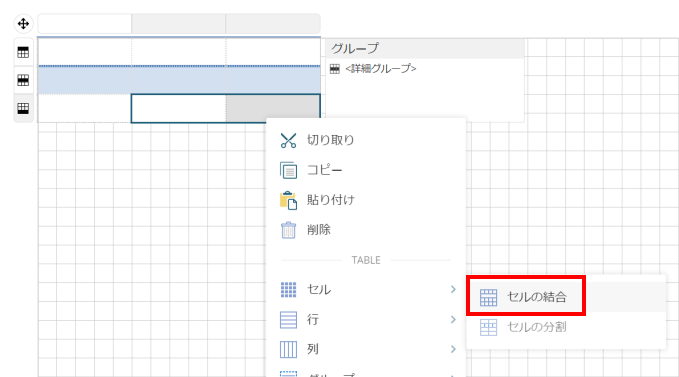
行/列の選択
任意のセルをクリックしてTableデータ領域を編集状態にします。左側、または上部にある行/列ヘッダーの領域をクリックすることで、行、または列を選択できます。
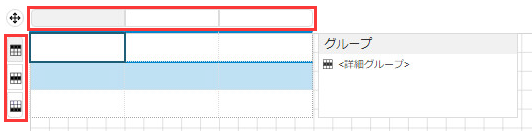
Tableデータ領域全体の選択
マウスのドラッグ操作で選択することでTableデータ領域全体を選択できます。この状態でTableデータ領域のプロパティを設定できます。
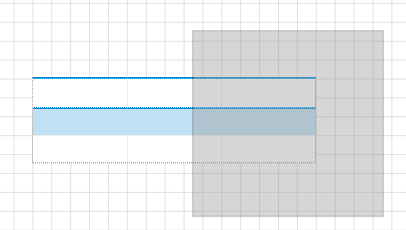
Tableデータ領域の移動
Tableデータ領域全体が選択されている場合、もしくはセルが1つも選択されていない場合、テーブルデータ領域の境界線をドラッグすることで移動できます。
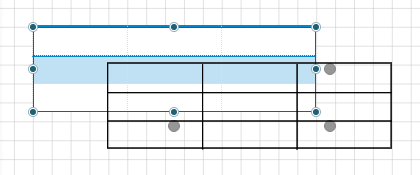
列の追加
列は次のいずれかの方法で追加できます。
方法1:任意のセルを選択した後、Tableの分割線にマウスをホーバーすると アイコンが表示されます。
アイコンが表示されます。 アイコンをクリックして列を追加します。
アイコンをクリックして列を追加します。
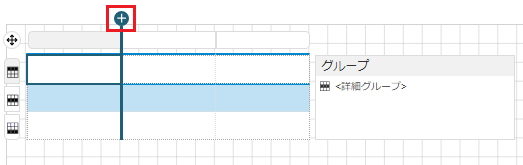
方法2:任意のセルを右クリックし、コンテキストメニューから[列]-[右]をクリックすとその列の右側に新しい列が追加されます。[列]-[左]の場合には左側に新しい列が追加されます。
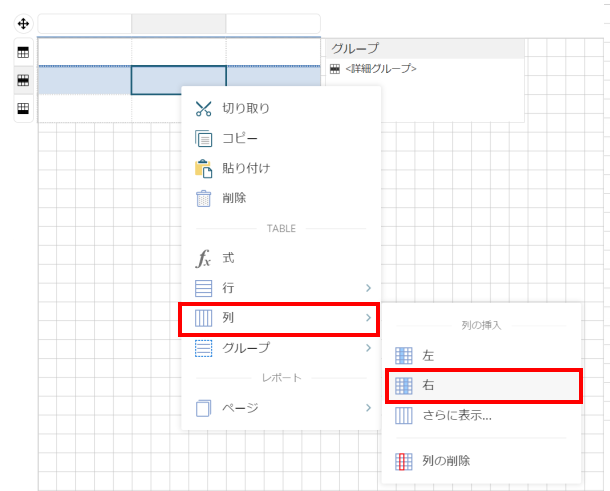
セル内のコントロールの値設定
セル内のコントロールの値の設定は[式エディタ]ダイアログを使用して行うことが可能です。次のどちらかの方法で[式エディタ]ダイアログを表示できます。
方法1:セルを右クリックしてコンテキストメニューから[式]を選択すると、[式エディタ]ダイアログが表示されます。
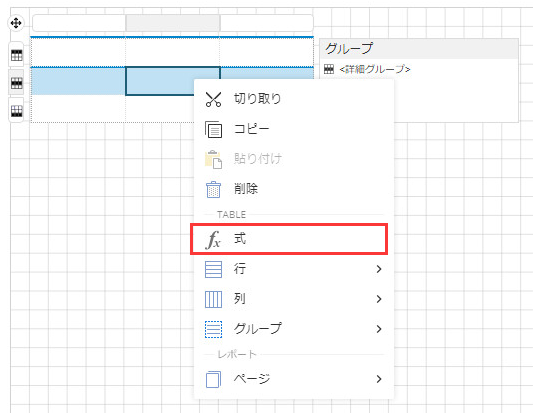
↓
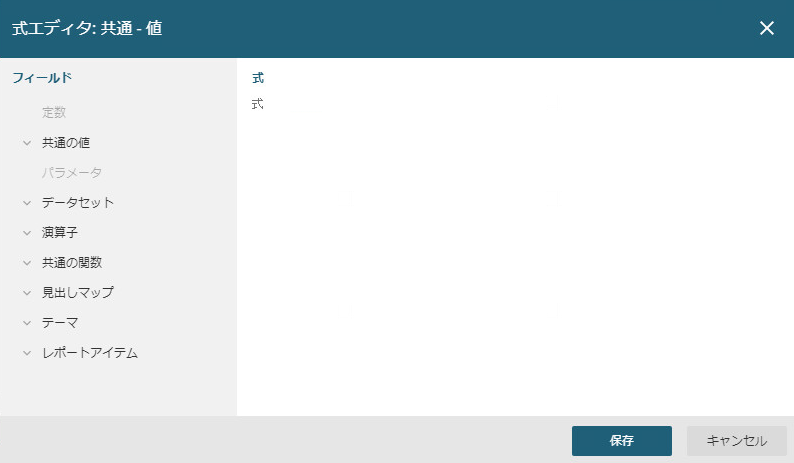
方法2:セルを選択し、プロパティ領域で[値]の右側にある をクリックしてから[式]を選択します。
をクリックしてから[式]を選択します。
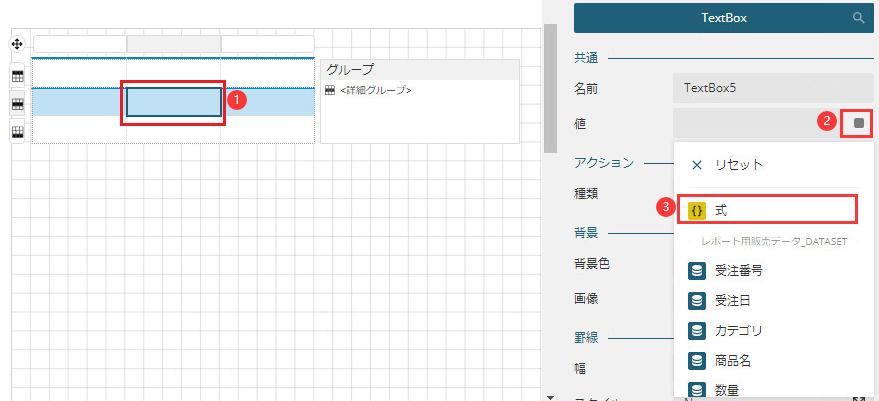
↓
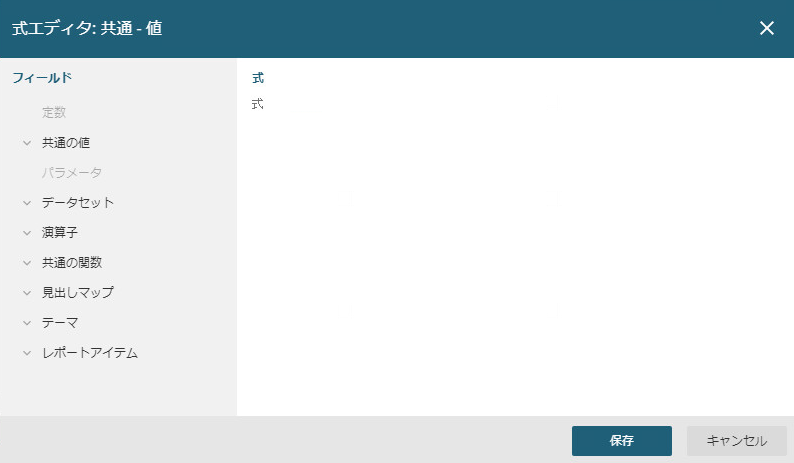
セル内のコントロール変更
既定ではTextBoxコントロールが設定されていますが、ほかのコントロールを設定可能です。他のコントトール(たとえばSparkLineコントロール)をセルにドラッグすることでセル内のコントロールを変更できます。
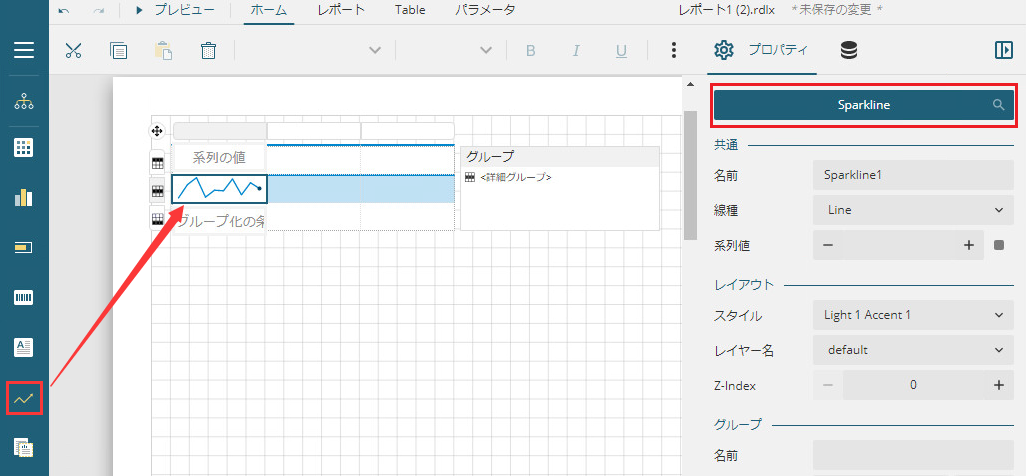
データ連結
Tableデータ領域の明細領域は、多くの場合データセットのフィールドをデータ連結して使用します。詳細領域のセルの右側にある アイコンをクリックし、表示されるドロップダウンリストからフィールドを選択して設定します。
アイコンをクリックし、表示されるドロップダウンリストからフィールドを選択して設定します。